Převod e-mailu na úkol (vlastní modul eWay-CRM®)
Důležité: Funkce je dostupná pouze v případě, že je zapnuté nastavení Povolit rozšířenou funkcionalitu úkolů.
Obsah
Přijaté e-maily
Dostupnost: Funkce převodu e-mailu na úkol u přijaté pošty je dostupná od verze eWay-CRM® 5.2.2.
Nový úkol můžete vytvořit z libovolného e-mailu, který máte ve vaší poštovní schránce v aplikaci Microsoft Outlook. Příchozí zprávy si tak můžete snadno ukládat jako úkoly do eWay-CRM® , tudíž nezapomenete na ni, co se po vás v e-mailu chtělo.
Klikněte pravým tlačítkem na e-mail v seznamu a v kontextovém menu vyberte volbu Převést na úkol.
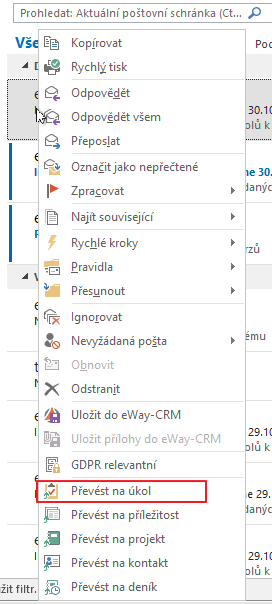
Stejného výsledku dosáhnete, zobrazíte-li detail e-mailu a poté kliknete na tlačítko Převést na úkol v pravém horním rohu okna e-mailové zprávy.

Možnost Převést na úkol je také dostupné v modulu Úkoly v Microsoft Outlook, a to v případě, že se nejedná o úkol, ale o e-mail označený vlaječkou Zpracovat. Stačí na takovou položku kliknout pravým tlačítkem myši a možnost Převést na úkol je zde dostupná.
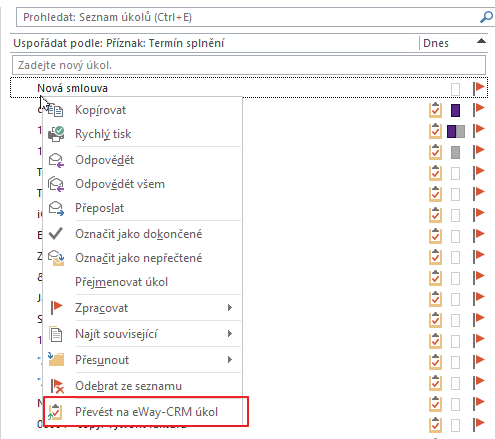
Zobrazí se dialogové okno o průběhu ukládání e-mailu do eWay-CRM®. Poté se zobrazí karta nově vytvořeného úkolu s předvyplněnými údaji z e-mailu.
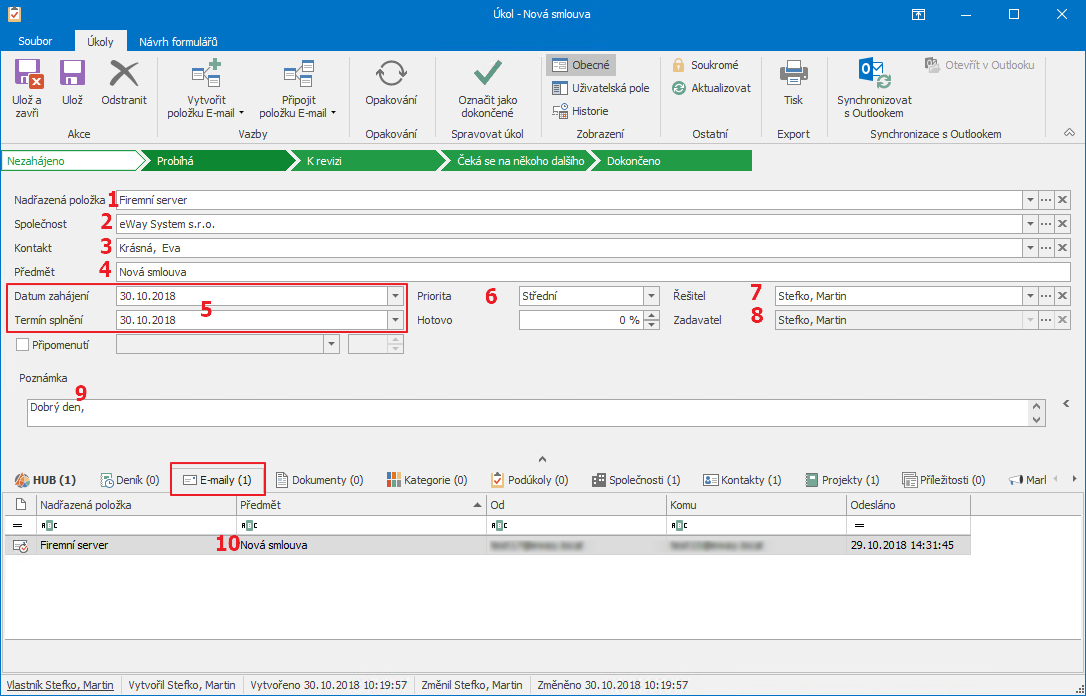
| Pole na úkolu | Předdefinovaná hodnota | |
|---|---|---|
| 1 | Nadřazená položka |
Nadřazená položka e-mailu. Pozn.: V případě, že je pole Nadřazená položka na úkolu povinné a e-mail nemá položku vyplněnou, není možné e-mail na úkol převést. |
| 2 | Společnost | Vyplňuje se na základě toho, jaká společnost je svázána s e-mailovou adresou převáděného e-mailu. |
| 3 | Kontakt | Vyplňuje se na základě toho, jaký kontakt je svázán s e-mailovou adresou převáděného e-mailu. |
| 4 | Název | Vkládá se předmět e-mailu. |
| 5 | Datum zahájení a Termín splnění | Aktuální datum ve chvíli, kdy je úkol vytvářen. |
| 6 | Priorita | Nastavuje se podle toho, jakou prioritu měl e-mail. |
| 7 | Řešitel | Nastaví se jako uživatel, který e-mail převedl. Lze změnit. |
| 8 | Zadavatel | Nastaví se jako uživatel, který e-mail převedl. Nelze měnit. |
| 9 | Poznámka | Vkládá se text e-mailu. |
| 10 | Vloží se vazba na e-mail, který byl převeden na projekt. | |
| Vazby |
Spolu s navázáním e-mailu se vytvářejí i další vazby, a to na základě e-mailové adresy. Pokud je e-mailová adresa uložená v některém z následujících modulů, vytvoří se na příslušné položky vazba:
|
Všechny předvyplněné údaje můžete upravit podle svého přání. Úkol uložíte do eWay-CRM® kliknutím na tlačítko Ulož nebo Ulož a zavři v levé horní části karty úkolu.
Odeslané e-maily
Dostupnost: Funkce převodu e-mailu na úkol u odeslané pošty je dostupná od verze eWay-CRM® 5.2.2.
Tato funkce je dostupná v případě, že máte nastavené automatické sledování odchozí pošty - viz Karty - E-maily.
Pokud je e-mailová adresa, na níž je zpráva posílána, uložená v eWay-CRM®, při odeslání e-mailu se objeví následující dialog, kde je funkce Zpracovat.
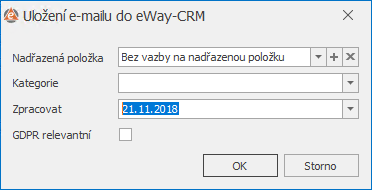
Stačí v poli Zpracovat vybrat datum a jakmile dialog potvrdíte, nejen, že se do eWay-CRM® uloží odeslaný e-mail, ale k němu se vytvoří úkol, jenž má být zpracován do vámi uvedeného data. Úkol navíc bude mít:
- vazbu na samotný e-mail,
- všechny vazby, které má e-mail,
- vazbu na kategorii, pokud jste nějakou v dialogu ukládání e-mailu vybrali.
Rychlé převedení na úkol
K možnosti převést e-mail na úkol se snadno dostanete přímo i na pásu karet eWay-CRM Desktop.

Rychlé kroky umožňují vytvoření úkolu, který s danou položkou / položkami souvisí. Dostanete e-mail a rovnou si vytvoříte úkol, abyste na nic nezapomněli. Pokud vyberete více e-mailů, vytvoří se úkol pro každý z nich. Možnosti jsou následující:
- Dnes - úkol musí být hotový dnes
- Zítra - úkol má datum dokončení na další den
- Vlastní - specifikujete, kdy má být úkol splněn
Tyto možnosti máte i přímo na pásu karet Domů.

